身份证识别仪安装操作手册V0.2
身份证阅读机安装说明_WindowsXP

第二代身份证验证(阅读)机具安装说明
---WindowsXP 操作系统
一、步骤1:下载驱动包
从信息系统下载页面下载第二代身份证阅读机驱动包,放到本地计算机硬盘上。
比如:C:盘根目录,然后解压备用。
解压后应包含如下文件:
1、请确保Win7_64bit 文件夹下包含如下文件:
2、请确保WinXP_Win7_32bit 文件夹下包含如下文件:
二、步骤2:接入机具并安装驱动
接入第二代身份证验证(阅读)机具,若为首次安装,则会弹出消息框,如图所示。
图1
请选择“从列表或指定位置安装(高级)(S)”然后点击下一步
图9
此时会打开如下界面:
去掉“搜索可移动媒体(软盘、CD-ROM…)”前面的对勾。
勾选“在搜索中包括这个位置”。
点击“浏览”按钮,选择WinXP_Win7_32bit 文件夹所在的位置,然后点击下一步。
系统会自动安装设备驱动,如下图所示:
安装完成后如下图所示:
在设备管理器中会看到如下设备:
到此安装结束。
三、注册OCX组件
1、双击运行下载的IdCardReaderOCX.exe文件,如下图所示:
2、点击“浏览”按钮可选择OCX组件的安装路径,建议使用默认路径安装。
3、点击“安装”按钮,程序自动开始安装,如图所示:
4、看到成功提示后,点击“确定”按钮完成安装。
二代身份证控件安装
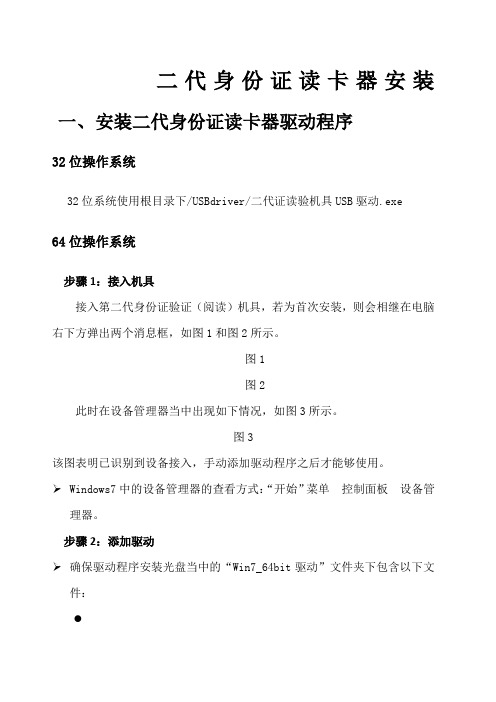
二代身份证读卡器安装一、安装二代身份证读卡器驱动程序
32位操作系统
32位系统使用根目录下/USBdriver/二代证读验机具USB驱动.exe
64位操作系统
步骤1:接入机具
接入第二代身份证验证(阅读)机具,若为首次安装,则会相继在电脑右下方弹出两个消息框,如图1和图2所示。
图1
图2
此时在设备管理器当中出现如下情况,如图3所示。
图3
该图表明已识别到设备接入,手动添加驱动程序之后才能够使用。
➢Windows7中的设备管理器的查看方式:“开始”菜单控制面板设备管理器。
步骤2:添加驱动
➢确保驱动程序安装光盘当中的“Win7_64bit驱动”文件夹下包含以下文件:
●
●
●
●
在设备管理器界面下,右击“未知设备”,选择“更新驱动程序软件”进行下一步,如图4所示。
图4
在“更新驱动程序软件”界面下选择“浏览计算机以查找驱动程序软件”继续完成下一步,如图5所示
图5
点击“浏览”,选择光盘中驱动程序所在的路径,如图6所示,单击“下一步”继续安装。
图6
正在安装和安装结束,如图7和图8所示,阅读机具安装成功。
图7
图8
安装完之后的设备管理器中的阅读机具标识如图9所示
图9
到此,安装结束。
二、测试
二代身份证驱动安装完成后,打开二代身份证验证.htm,点开始读卡,若绿色指示灯闪烁,说明可以正常工作,刷一下身份证验证一下。
登录无纸化考试系统后台,选择身份证签到方式,登录进去之后,点开始读卡,刷身份证验证,若刷身份证后不显示图片,在ie工具internet选项安全可信站点中做如下设置:。
新二代身份证阅读器使用手册范本

使用说明市博纳思信息技术二零一四年二月一简介1.1 产品简介感您选择新中新二代阅读器关于识别器,随着全国婚姻登记系统的渐渐普及,为了方便我们各地政府在登记业务中更方便,更节省时间,紫光公司为用户开发了新中新二代识别器,帮助用户更快速更便捷的办理业务。
二功能2.1 主要功能二代识别器的主要作用是,代替人工录入婚姻登记中得各种信息,比如:,等信息,安装好驱动程序,插入硬件即可使用,操作非常的简单。
三安装与使用3.1 安装说明3.1.1 安装驱动程序将产品配件中的光盘插入电脑的光驱中然后打开“我的电脑”找到“可移动存储的设备”下的已识别出来的光盘名称像“110921_***(G:)”双击名称打开盘符如下图:Setup.exe的一个安装文件,双击图标后,如下图:直接点击“下一步”需要修改安装目录时,点击“浏览”选择安装程序的安装目录位置即可系统默认为C盘,点击“下一步”如下图:需要修改安装目录文件夹,点击“浏览”修改即可系统默认为婚姻录入辅助系统,点击“下一步”如下图:为了方便应用,可以选中“创建桌面快捷方式”前方的系统将在桌面创建快捷方式,点击“下一步”如下图:如需要修改图中显示的信息,点击“上一步”进行修改直接点击“安装”程序自动进行安装,安装结束,显示如下图:安装完成系统提示“请确保读卡器连接到正确的USB接口”,并进行程序注册系统默认为选中状态,点击“完成”就完成了驱动程序的安装(注意:如果安装完驱动程序,不想立刻注册,请把复选框中的绿色小勾去掉,点击完成即可。
)安装完成后,桌面上会出现一个“紫光软件全国婚姻登记系统录入辅助系统”的图标如下图:3.1.2 硬件注册完成驱动程序安装后,系统会提示,如下图:看到提示框中的提示,我们需要把二代识别器,插入到电脑的USB接口,确定连接成功后,点击“确定”如下图:输入购买产品时的注册码,点击“注册”即可完成产品注册。
注册成功后,系统提示,如下图:注册成功后,我们即可使用二代读卡器。
身份证阅读器安装说明

一、安装 setup.exe 文件,直接下一步就可以 二、 安装完成之后右键点我的电脑——管理——设备管理, 右键选择图像处理设备更新驱动 程序(图一) ,下一步,从列表中指定位置安装(图二) ,下一步,在搜索中包括这个位置, (图一) (图二) 浏览选择 C:\Program (
Files\新中新二代证验证系统软件 新中新二代证验证系统软件\USB 驱动 新中新二代证验证系统软件
\2k,xpdriver) 图三) ) 图三) (图三 (
三、用管理卡打开吧台设置,二代证机具选择哈尔滨新中心 ,应用,关闭 关闭吧台 关闭 ——打开 打开吧台,安装完成。 打开
图(一)
图(二)
图(三)
Байду номын сангаас
第二代居民身份证阅读器的安装与配置

第二代居民身份证阅读器的安装与配置
二代证读卡器设备和驱动安装
(详见产品安装手册)
一、应用环境配置
二代证读卡器安装完后,需对浏览器进行配置,以便有效使用ActiveX控件。
步骤一
打开浏览器,选择“工具”菜单的“Internet选项”栏,选择常规页面的Internet 临时文件栏,点击设置按钮(如图1)
(图1)
将顶上的“自动”改为“每次访问此页时检查”。
如图2
(图2)
步骤二
点击顶上的“安全”分页,选择“受信任站点”,
(图3)
将当前居民医保登录地址加入信任站点,如http://10.10.30.128如图3,并把“对该区域中的所有站点要求服务器验证https”的勾去掉,然后确定。
步骤三
还在“安全”分页,选择“自定义级别”,如图4。
(图4)
将ActiveX控件和插件下所有选项的禁用项全部改为“启用”或者“提示”。
4 步骤四
设置完成,确认退出。
二代证读卡器安装说明

二代证读卡器安装说明
第一步:安装读卡器USB驱动
双击随机光盘中“USBdriver”文件夹,运行其中的“二代证读验机具USB驱动.exe”。
点击“下一步”按钮
点击“下一步”按钮
点击“下一步”按钮
点击“完成”按钮,USB驱动安装成功。
如果安装过程中出现以下对话框:
表明您的电脑上已安装过该USB驱动,点击“修复”,“下一步”,“完成”即可。
第二步:安装神思验证机具
双击“神思第二代身份证验证系统.exe”,
图 1
点击“接受”按钮。
图 2
点击“安装”按钮,安装完成。
第三步:测试读卡器安装是否成功
双击桌面上的图标,将身份证放到读卡器上,验证读卡器安装是否
成功。
如果出现以下界面:
则将随机光盘中“授权文件”夹中的“Termb.Lic”文件复制到您电脑的C盘根目录下
(勿删除),然后重新双击图标即可。
第四步:对浏览器进行安全设置
1:点击浏览器左上方“工具”-→“Internet选项”,如下图,
2:依次点击“安全”→”Internet”→“自定义级别”,如下图
3:拖动滚动条找到“下载未签名的ActiveX 控件”选项,将其设置为“启用”,然后点击“确定”
4:点击“确定”时会出现以下对话框:
请点击“是”
5:回到如下界面:点击“确定”即可
第五步:退出“神思二代证验证系统”,登陆“社会化信息采集平台”
当点击软件窗口右上角的关闭叉号来关闭窗口时,软件并没有退出,而是缩到屏幕右下角的系统托盘处,即显示时钟的位置。
图表是黄色或者红色SS标志。
要退出软件,可以点击“退出”按钮,或者托盘栏右键单击菜单的退出项。
2_身份证读卡器操作使用说明
身份证读卡器操作使用说明
一、适用环境
1、硬件设备:身份证读卡器一台
2、应用浏览器:IE浏览器(8.0-10版本)或360浏览器(兼容模式)
二、身份证读卡器使用流程
1、第一步,连接设备:用设备USB数据线连接设备与电脑,打开设备电源开关,电源指示灯亮红色,状态指示灯亮绿色正常。
2、第二步,安装身份证读卡器控件
➢点击【优抚认证登记】菜单中国家机关工作人员登记,进入信息采集页面,点击
➢点击,
➢系统提示需下载执行安装身份证读卡控件
➢点击下载执行安装,系统提示保存读卡器控件
➢双击控件、安装程序。
3、第三步,安装完成后必须重启浏览器,身份证读卡器控件才能应用。
三、身份证信息读取成功提示
将身份证放在读卡器上,点识别按钮,读卡器界面如图
读取成功,姓名、性别、民族、身份证号码、出生日期、年龄、起止日期、签发机关、身份证地址、身份证头像、身份证正反面照片信息全部自动上传系统。
二代身份证阅读器安装说明
《二代身份证阅读器》安装说明
一、安装驱动程序
1、双击dotnetfx2.0.exe,按照系统提示安装微软dotNetFrameWrok2.0运行环境。
如在安装过程中出现以下画面,表示你的计算机已经有此程序,可不再安装。
2、双击“二代证读验机具USB驱动.exe”安装控件,按提示安装完毕。
3、双击“阅读器控件驱动程序.msi”安装身份证识别器的驱动程序。
4、①打开IE浏览器,在“工具”选项下点击“Internet 选项”
②点击安全选项卡内的“可信站点”,点击“站点”按钮
③在“可信站点”内“将该网站添加到区域”下对话框处输入:8090/ ,点击“添加“按钮后关闭。
并且去掉勾选“对该区域中的所有站点要求服务器验证”
④点击“本地Intranet”,将“该区域的安全级别”下调到“低”,最后点击“确定”,
去掉勾选“启用保护模式”。
XP系统的界面如下:
点击“自定义级别”选择“安全级-低”,点确定即可。
⑤关闭IE浏览器。
至此所有驱动程序安装完毕。
二、网上报名
1、将二代身份证阅读器插入电脑的USB接口
2、打开IE浏览器,访问:8090/进入四川省建设培训考试管理系统。
3、点击“报名”,出现以下画面
如果出现,点击“是”
4、将身份证原件放在阅读器中央,点击“读取身份证”按钮,考生的个人信息及照片自动出现在“考生信息”处,然后选择考生的报考专业及岗位,点击“确定”后显示报名成功即完成该生的考试报名。
二代身份证阅读器操作及维护使用说明
二代身份证阅读器操作及维护使用说明一.身份证阅读器硬件设备结构1身份证阅读器硬件分为三个部分:阅读器实体,天线面板,阅读器数据线。
阅读器实体阅读器天线板二.身份证阅读器基本设置说明安装好身份证阅读器后,给身份证加电,查看阅读器指示灯是否通电后正常亮起,在加电的过程中,身份证阅读器也会响声,证明身份证阅读器工作正常。
1)身份证阅读器指示灯定义说明:电源指示灯:右边红灯,阅读器加电后该指示灯会长亮。
如加电后该指示等没有反应,则说明阅读器加电没有加电。
错误指示灯:中央红灯,如果身份证阅读器有问题,则该灯会闪烁。
说明身份证阅读器工作不正常,硬件或者系统存在问题。
状态指示灯:左边绿灯,阅读器工作正常时,该指示灯会是长亮,如果阅读器存在问题,则该指示灯的会是熄灭状态。
2)身份证阅读器数据线定义说明P1 P23)硬件设备端口说明识别器有以下端口,开关按钮,5V电源接口,9pin数据线接口4)身份证阅读器自检操作说明电源插座位置根据需要插上DC5V 1A电源,USB座同PC 机连上串口线,再把电源打到“━”便可看到电源指示红灯及状态指示绿灯亮,直到蜂鸣一声“嘀……”之后,绿灯灭掉,表示设备自检完成,设备运行正常。
三.身份证阅读器安装操作说明1)身份证阅读器驱动安装说明先准备好USB驱动软件(可插入含有此USB驱动软件的光盘,也可从备份在PC机硬盘上的USB驱动软件进行安装),然后点“在搜索中包括这个位置”,如图2.1-8:图2.1-8 图2.1-9 操作提示:此时点“浏览”按钮,出现如图2.1-9所示,此时要手工找到USB驱动软件的目录,Win98与WinXP,在选择好相应的驱动目录后,点确认即可进行下一步操作,举例说明:在浏览文件夹对话框内,双击“我的电脑”或单击前边的“+”号,展开我的电脑里所有的硬盘盘符及光盘盘符等,出现如图 2.1-10,这里已经选取了安装光盘内的2k,xpdriver目录(在我演示的电脑里光盘驱动盘符为H 盘,电脑装的操作系统为WinXP,故选取2k,xpdriver,具体USB驱动程序的目录会因各人的电脑不同而出现存放位置不同):图2.1-10 图2.1-11 操作提示:此时确认已经选取对应的驱动程序所在的目录,即可点击确认,进入如图2.1-11的界面,可以看到我们已经把驱动位置指定好了,这里为“H:2k,xpdirver”目录,此时点“下一步”即可继续操作,出现如图2.1-12界面:图2.1-12 图2.1-13 以上两种方法操作成功后,都会出现如图2.1-13提示安装拷贝提示,在系统拷贝驱动文件完成后,出现如图2.1-14提示:图2.1-14此时表示已经安装好二代证USB驱动程序,按完成即可退出,USB设备属即插即用设备,在安装完驱动后,除非电脑特别提示出要重启电脑外,一般不用重启电脑即可直接使用。
第二代居民身份证核验软件使用说明书
第二代居民身份证核验软件使用说明书北京中盾安全技术开发公司2006年04月第二代居民身份证核验软件使用手册版本1.1.0出版日期2006年04月著作权注意事项本书版权为北京中盾安全技术开发公司和其设计开发单位公安部第一研究所共同所有。
未经北京中盾安全技术开发公司和公安部第一研究所书面同意,任何公司、单位或个人,不得用任何手段复制本手册的部分或全部内容。
对印刷错误的更正,所述信息谬误的勘误,以及产品的改进,均由北京中盾安全技术开发公司和公安部第一研究所随时作出解释,恕不预先通知,修正内容将编入再版说明书中。
商标所有在本手册使用的商标为该商标所有人的资产。
联系方式北京中盾安全技术开发公司地址:北京市海淀区首体南路1号邮编:100044电话:************,88513407,88513320(销售)************,88513557(售后服务)************,88513509(技术支持)8008105680(投诉电话)北京中盾安全技术开发公司一.系统安装将随机光盘放入PC机的光驱,运行光盘“第二代居民身份证核验软件”文件夹下的“setup.exe”,画面显示如图1-1所示。
图1-1点击“下一步”按钮,显示图1-2如示。
图1-2默认的安装路径是c:\program files,若不想更改目录,点击“下一步”按钮进入图1-4界面。
否则修改安装目录,点击“浏览”按钮,进入图1-3所示界面。
图1-3选择安装路径后,点击“确定”按钮返回到图1-2界面。
点击“下一步”按钮,进入图1-4界面。
图1-4点击“下一步”按钮,系统正在安装,直到显示图1-5所示时点击“完成”按钮系统安装完毕。
图1-5二.启动当软件正常安装完成,在桌面双击”第二代身份证核验软件”快捷方式、或点击开始菜单中——>程序——>第二代身份证核验软件——>”第二代身份证核验软件”进入程序的读卡界面,如图2-1所示。
- 1、下载文档前请自行甄别文档内容的完整性,平台不提供额外的编辑、内容补充、找答案等附加服务。
- 2、"仅部分预览"的文档,不可在线预览部分如存在完整性等问题,可反馈申请退款(可完整预览的文档不适用该条件!)。
- 3、如文档侵犯您的权益,请联系客服反馈,我们会尽快为您处理(人工客服工作时间:9:00-18:30)。
身份证识别仪安装操作使用手册
第一章安装准备
1.1概述
本章介绍安装软件之前的准备工作,主要确定安装环境(硬件环境和系统环境)是否兼容软件的安装。
1.2操作系统
操作系统:XP (32 位)、win7(32 位、64位)、WIN8(32 位、64位)。
注意:
不支持windows 2000、98 等以下操作系统。
1.3浏览器
浏览器:IE6、IE7、IE8。
IE安全设置级别:默认(中),部分电脑需要对网页控件设置,可参考第二章设置浏览器安全级别。
1.4安装文件
1)CVRDLL.exe:注册插件批处理文件。
第二章安装步骤
◆安装身份证识别仪插件
◆设置浏览器安全级别
◆连接身份证识别仪设备
◆加载“写卡器插件“
2.1安装身份证识别仪插件
1)右键运行“CVRDLL.exe”。
(注意:注册运行之前,如果电脑有安全防护软件在运行请先暂时退出,例如“360安全卫士“,以防注册时被拦截。
安装路径需有读写权限,如果是WIN7和WN8系统,需要右键“以管理员身份运行”)。
2)右键运行CVRDLL.exe”,打开弹出如下页面,点击“安装”。
2)点击“安装”成功安装,弹出如下提示
2.2设置浏览器安全级别
1)打开IE浏览器->选择菜单栏中的“工具“->选择”Internet选项“。
2)选择“安全”,选择“可信任站点”。
3)点击“自定义级别”
4)启用“ActiveX控件自动提示”。
5)启用“对未标记为安全执行脚本的ActiveX控件初始化并执行脚本”。
6)启用“下载未签名的ActiveX控件”。
7)点击“确定“按钮,保存浏览器设置。
8)点击“应用”按钮。
9)再次点击“确定“按钮,完成安全级别设置。
2.3电脑连接身份证识别仪设备
1)通过“电脑的USB接口”插入身份证识别仪设备。
2)等待安装驱动完成。
2.4登录快捷业务系统,系统自动加载“身份证识别仪插件”1)完成以上安装步骤后,重新打开浏览器,登录快捷业务系统。
2)进入开户界面或者实名登记界面,系统自动加载“身份证识别仪插件”,点击切换至身份证读卡模式进行身份证读卡获取证件信息。
3)将身份证放在身份证识别仪上,点击“读卡”按钮,系统成功读取身份证信息。
(每读取一次证件信息都需要将证件重新放在身份证识别仪上。
)。
